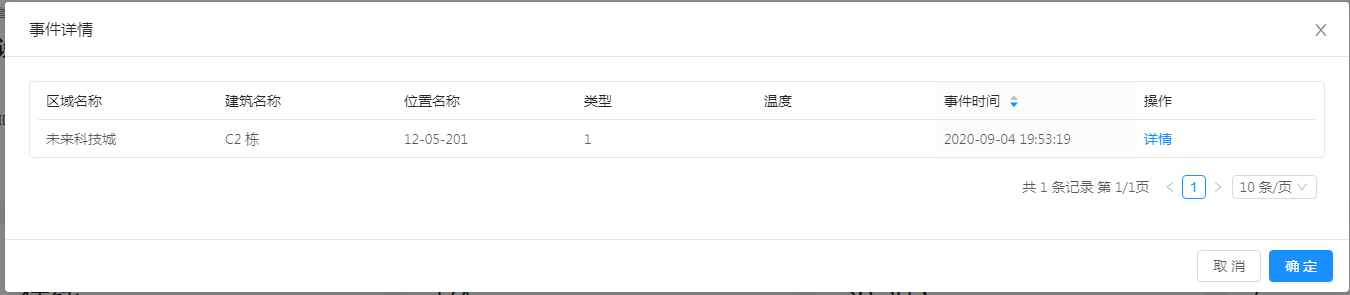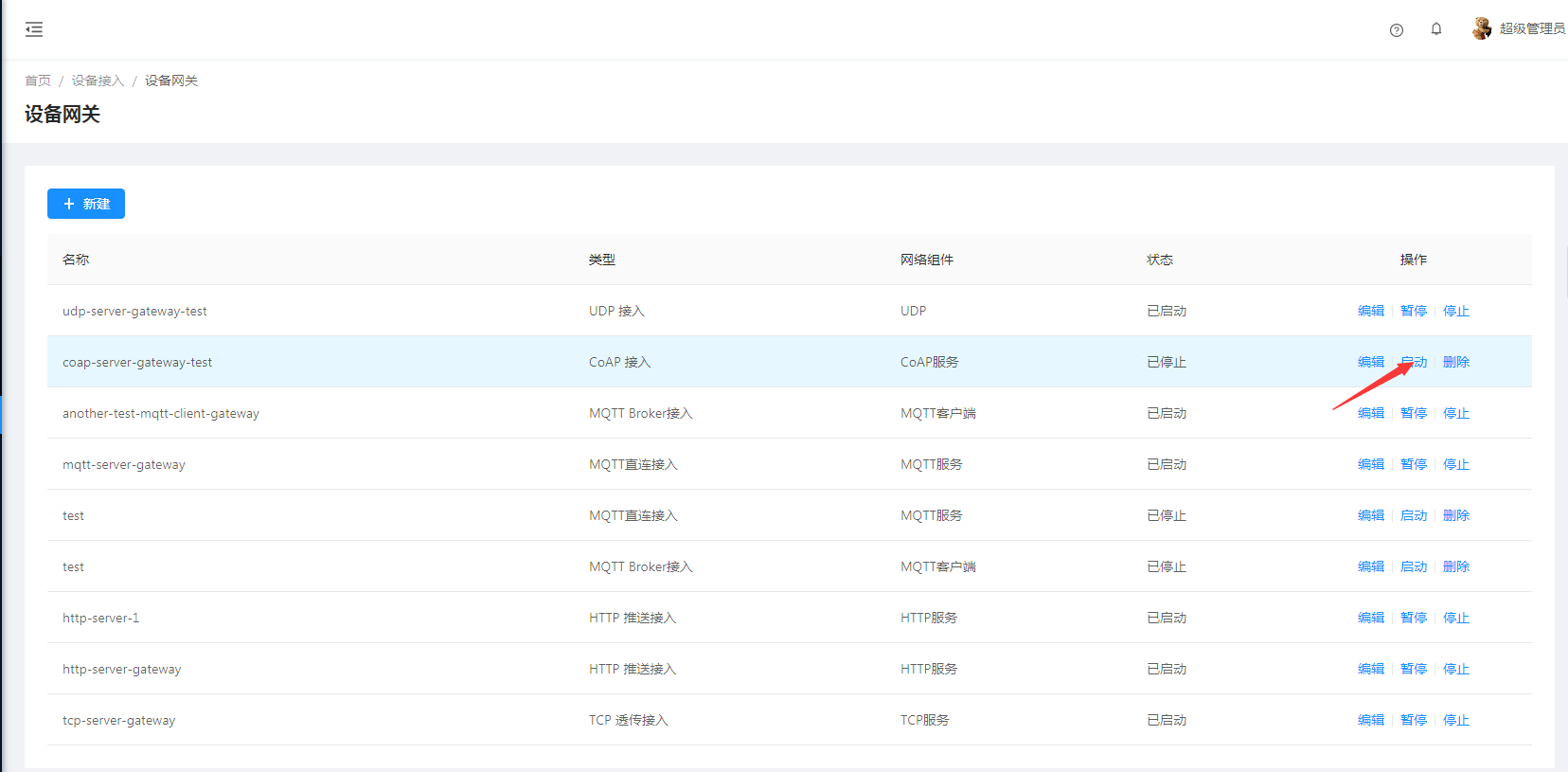本文档使用coap-cli模拟设备接入平台。
创建协议
请参考创建协议
创建产品
参考tcp接入设备示例中的创建产品,
创建id为coap-test的产品
并发布。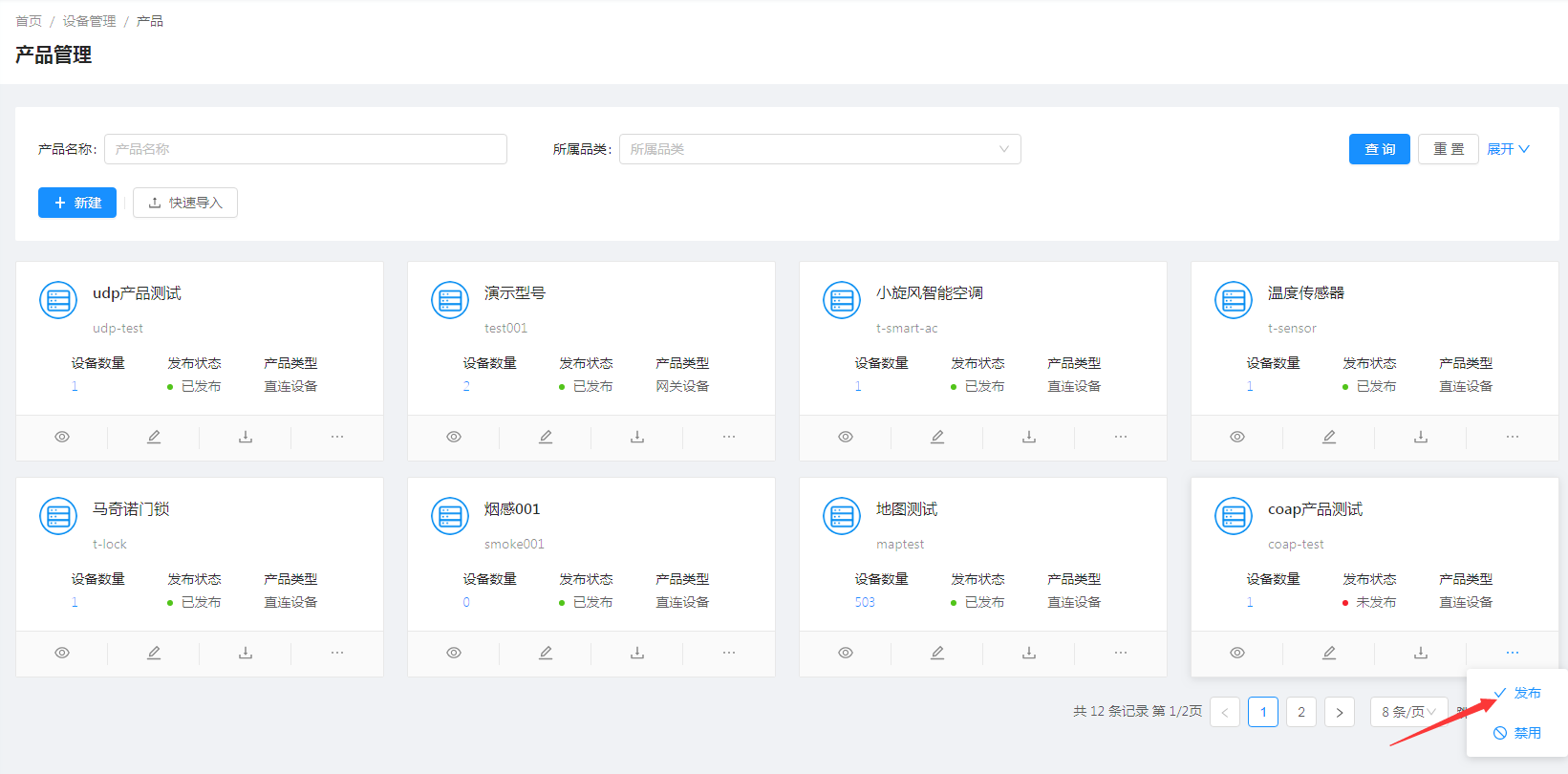
创建设备实例
参考tcp接入设备示例中的创建设备,创建id为coap-test-001的设备并激活。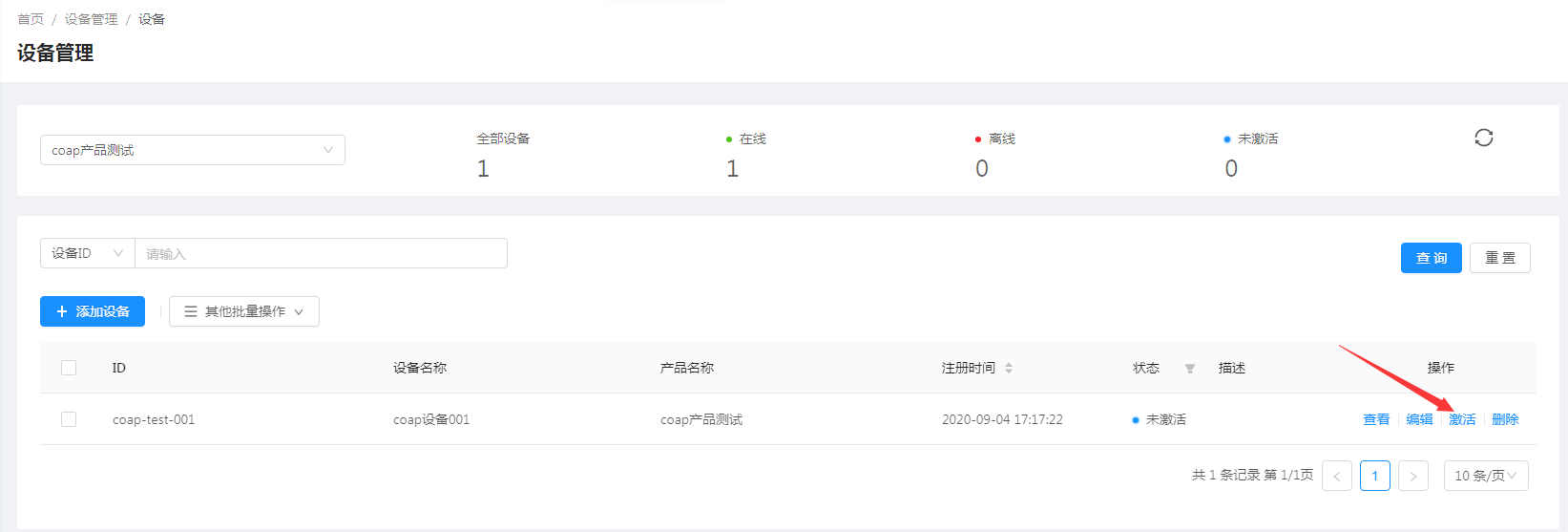
创建CoAP服务网络组件
- 选择
设备接入—>网络组件—> 点击新增组件按钮。
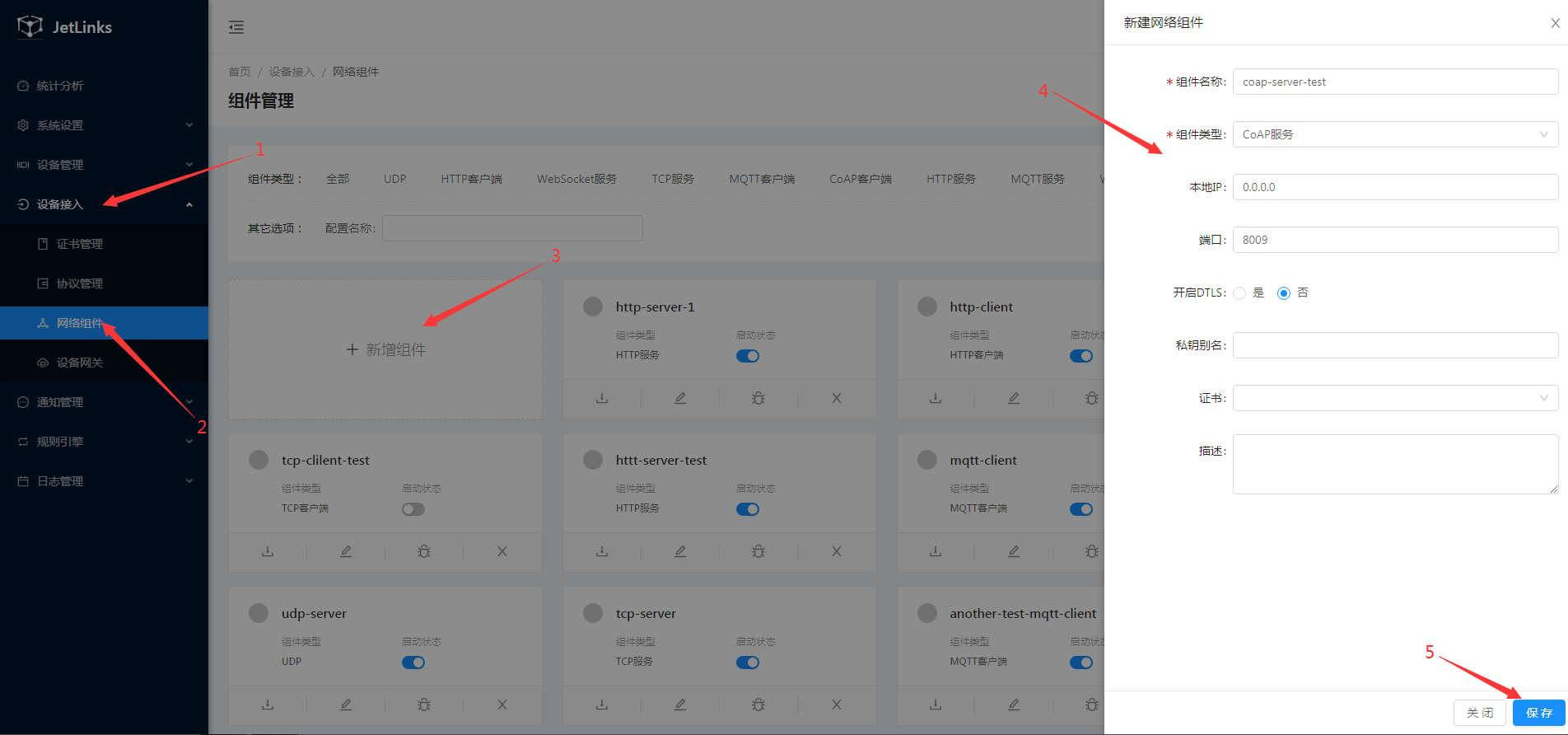
- 在创建完成的模块上点击
启动按钮。
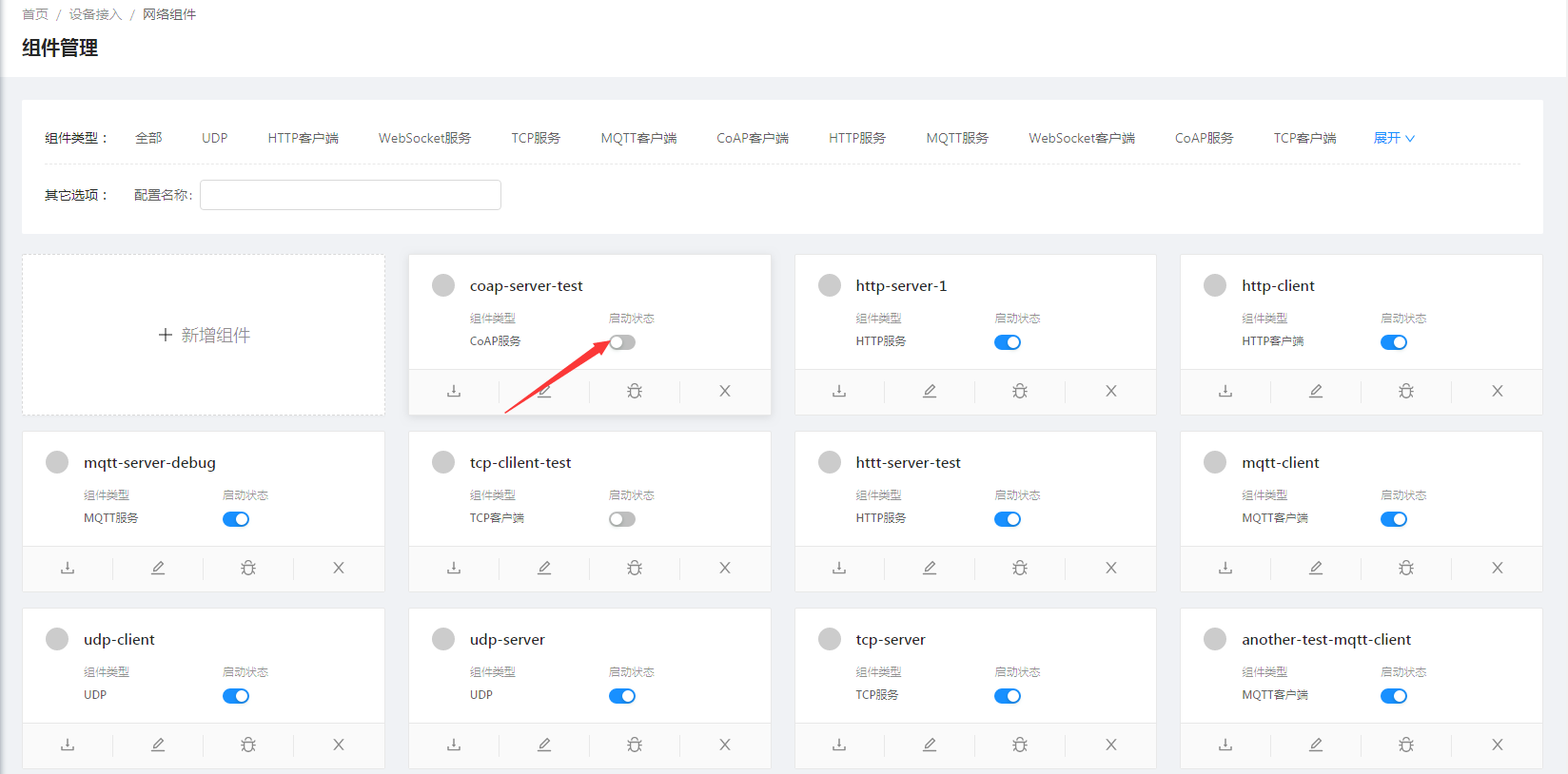
创建CoAP服务设备网关
- 选择
设备接入—>设备网关—> 点击新建按钮。

::: tip 注意
和MQTT服务设备网关不同的是,coap必须指定消息协议,因为无法通过消息识别出对应的设备标识.
在消息解码时也无法通过上下文(MessageDecodeContext)获取到设备操作接口(DeviceOperator).
此处使用demo协议.
:::
2. 模拟设备设备属性上报
echo -n ‘{“deviceId”:”coap-test-001”,”properties”:{“temperature”:36.5}}’ | coap post coap://localhost:8009/report-property
在设备`运行状态`中可以看到温度属性已发生变化。<br />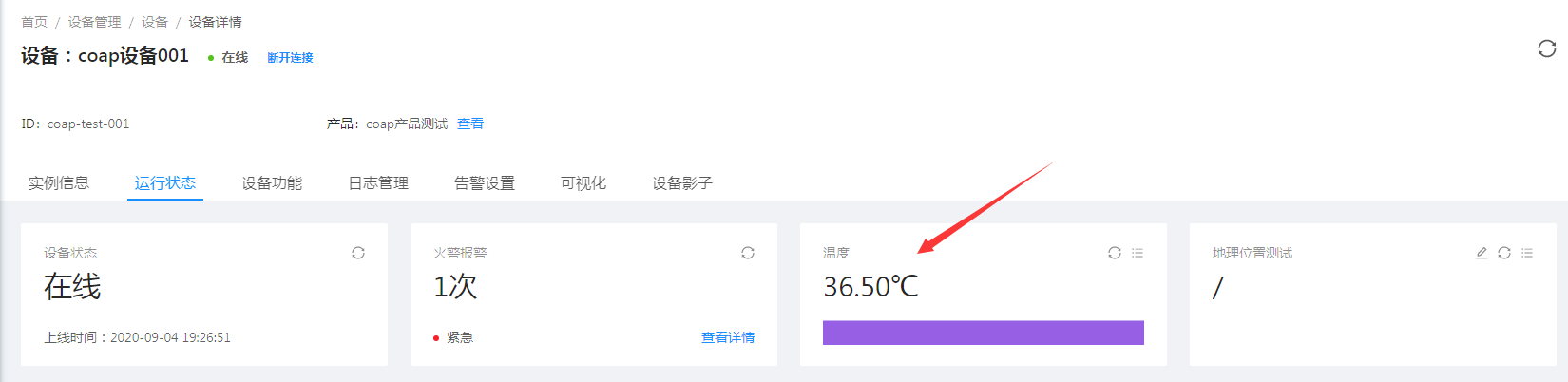<br />点击`详情`按钮可查看属性上报日志信息、图标展示。<br />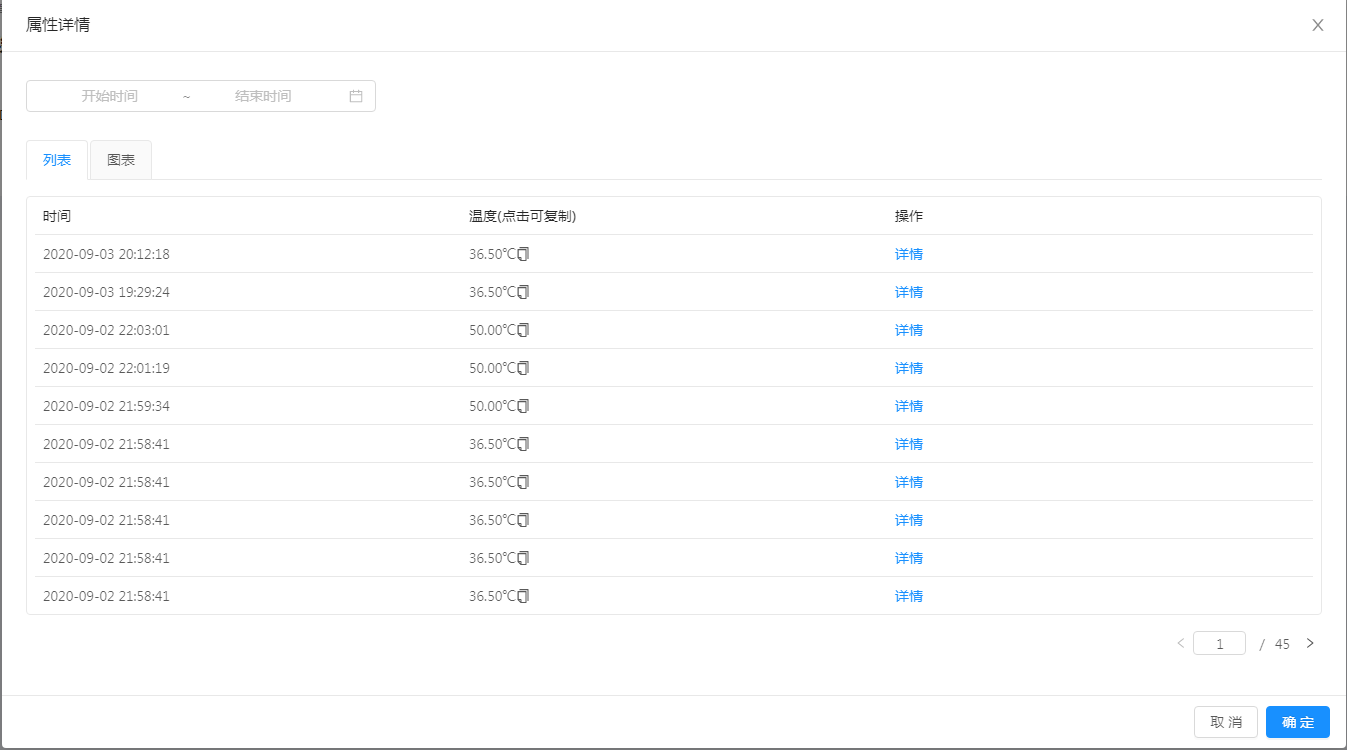
3. 模拟设备上报事件
echo -n ‘{“deviceId”:”coap-test-001”,”pname”:”智能温控”,”aid”:105,”a_name”:”未来科技城”,”b_name”:”C2 栋”,”l_name”:”12-05-201”,”timestamp”:”2019-11-06 16:28:50”,”alarm_type”:1,”alarm_describe”:”火灾报警”,”event_id”:1,”event_count”:1}’ | coap post coap://localhost:8009/fire_alarm
``
在设备运行状态中可以看到事件已上报。<br />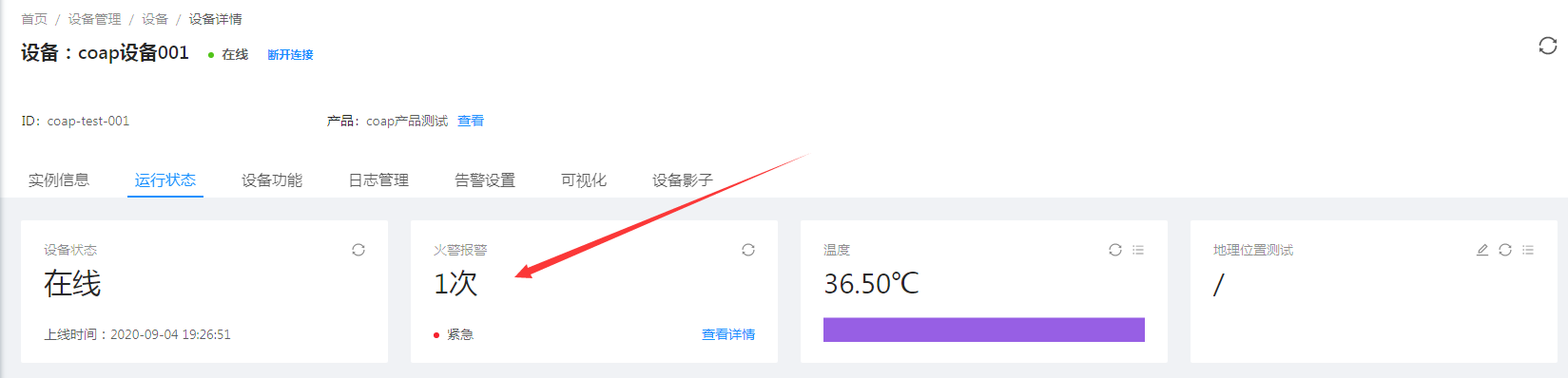<br />点击详情`按钮可查看属性上报日志信息、图标展示。